| Кафедра Информационно-коммуникационных технологий
Создание базы данных функциональных аналогов Windows-программ для ОС Linux и разработка методики подбора ПО
МОСКВА 2009 г.
Аннотация
В данной работе выполнен анализ возможных методов решения поставленной задачи. Создан инструмент, позволяющий автоматизировать установку программных составляющих системы ОС Windows при переходе на ОС Linux.
Введение
Актуальность выбранной темы
В настоящее время, особенно в условиях мирового экономического кризиса, многие компании сталкиваются с необходимостью снижения расходов, в том числе и расходов на программное обеспечение. Зачастую рассматривается вариант перехода на бесплатное, свободно распространяемое ПО, в связи, с чем остро встает вопрос оценки возможности такого перехода при сохранении требуемой функциональности и возникает задача минимизации издержек, связанных с переходом. Проблема оценки возможности перехода имеет давнюю историю. Существуют программы, оценивающие доступность драйверов Linux для конкретной аппаратной конфигурации. В Интернете составляются и постоянно поддерживаются в актуальном состоянии списки соответствий программ Windows и Linux. В ресурсах сети Интернет можно найти инструкции по переносу файлов при миграции с одной ОС на другую. Однако не существует программного средства, которое, по аналогии с оценкой аппаратных элементов системы осуществляет оценку программных составляющих системы. Очевидно, что такая программа может на основе анализа системы составлять скрипт для Linux, автоматически устанавливающий те программы, которые пользователь выбрал из предложенных в качестве замены установленных на его компьютере windows-программ.
Всё выше изложенное показывает, что выбранная тема дипломной работы актуальна и важна.
Практическая значимость
Практическая значимость данной работы заключается в создании инструмента, позволяющего оценить возможность при переходе с ОС Windows на ОС Linux программных составляющих системы. Также автоматически устанавливающий те программы, которые пользователь выбрал из предложенных в качестве замены установленных на его компьютере windows-программ.
Обзор существующих методов и решений
Для перехода на ОС Linux существует вспомогательные разработки разного рода, выражающиеся, как в программном обеспечении, так и в наборе инструкций или ближе к данной задачи, списком соответствий программ.
Вспомогательные программы позволяю оценить возможность качественной адаптации после перехода. К примеру существуют программы, оценивающие доступность драйверов Linux для конкретной аппаратной конфигурации. Набор инструкций – это в большинстве случаев электронно-информационные ресурсы, в роле которых выступают форумы или сайты. Также хорошую поддержку оказывают сами разработчики ОС Linux, создавая качественную документацию на различных языках, в том числе и русском. Для данной темы существую, наборы списков соответствий, в которых сопоставлены аналоги программ ОС Windows с ОС Linux. По этим спискам можно понять, какую программу и на сколько качественно её можно заменить, но это всё нужно делать вручную, что требует определённых знаний и навыков, отсутствие чего ведёт к затрате времени. Исходя, из этого процесс возможности выбора и установки программ аналогов был автоматизирован при решении поставленной задачи.
1.
Технологические основы разработки
1.1
Как формируется список программ в ОС Windows
Windows Installer (установщик Windows) – подсистема Microsoft Windows, обеспечивающая установку программ (инсталлятор). Является компонентом Windows, начиная с Windows 2000; может доустанавливаться и на более ранние версии Windows. Вся необходимая для установки информация (иногда и вместе с устанавливаемыми файлами) содержится в установочных пакетах (installation packages), имеющих расширение.msi. Windows Installer был разработан в 1995–1998 годах и имел вначале кодовое название Darwin. Ранние версии назывались Microsoft Installer, отсюда стандартное расширение файла инсталляционного пакета – .msi. Windows Installer оказался значительным шагом вперёд по отношению к предыдущему инсталлятору Microsoft – Setup API (ACME Setup): в нём были введены возможности GUI, поддержка деинсталляции и отката в любой момент установки (включая откат во время деинсталляции), корректная работа с правами доступа в Windows и другие возможности, что сделало его сильной альтернативой различным существовавшим на рынке инсталляционным пакетам. Файл.msi представляет собой составной документ OLE (OLE compound document – в том же формате-контейнере хранятся документы Microsoft Word, Excel и т.д.), в котором содержится небольшая реляционная база данных – набор из нескольких десятков взаимосвязанных таблиц, содержащих различную информацию о продукте и процессе установки. При этом все строковые данные в базе хранятся вместе в отдельном потоке документа, а в таблицах базы на них имеются ссылки; таким образом, избегают дублирования строк, что значительно уменьшает размер базы.
Кроме базы, структура файла.msi предусматривает помещение туда пользовательских сценариев и вспомогательных DLL, если таковые требуются для установки, а также самих устанавливаемых файлов, запакованных в формате.cab. Файлы можно размещать и отдельно от пакета, в запакованном или распакованном виде (с сохранением структуры каталогов).
На этапе сбора информации Windows Installer собирает инструкции (либо путём взаимодействия с пользователем, либо программным путём) установить или удалить одну или несколько возможностей, входящих в продукт. Эти инструкции в дальнейшем формируют на основе базы данных внутренний сценарий, детально описывающий последующий этап выполнения.
К началу этапа выполнения установки инсталлятор генерирует внутренний сценарий, предназначенный для выполнения без вмешательства пользователя. Этот сценарий выполняется инсталлятором в привилегированном режиме службы NT. Привилегированный режим требуется из-за того, что инсталляция могла быть запущена пользователем, не обладающим необходимыми правами для изменения системных параметров и файлов.
В процессе установки Windows Installer использует реестр операционной системы, через ветку HKEY_LOCAL_MSSHINE которого можно выйти на список зарегистрированных в нём программ.
1.2
Как устроен реестр в ОС Windows
Реестр Windows (Windows registry) представляет собой реляционную базу данных, в которой аккумулируется вся необходимая для нормального функционирования компьютера информация о настройки операционной системы, а также об используемом совместно с Windows программном обеспечении и оборудовании. Все хранящиеся в реестре данные представлены в стандартизированной форме и чётко структуризированны согласно предложенной разработчиками Windows иерархии. С точки зрения основное функциональное назначение реестра Windows можно выразить следующим образом: в процессе работы операционной системы как её базовым компонентам, так и прикладным программам периодически требуется получать сведения об установленном на компьютере оборудовании и его настройках, о параметрах и ограничения, о составе и размещении других программ или библиотек. В данном случае оптимальным вариантом организации доступа к такой информации является её хранение в единой унифицированной базе данных, поиск сведений в которой был бы возможен и для программных средств, и для администратора компьютера, желающего изменить конфигурацию Windows. В роли этой базы данных и выступает реестр. В случае установки или удаления, каких бы то ни было устройств, приложений или системных компонентов информация о подобных изменениях записывается в реестр и считывается оттуда в ходе каждой загрузки операционной системы. Отдельные компоненты реестра хранятся в памяти в течение всего сеанса работы системы Windows. В процессе выгрузки операционной системы данные о произведённых пользователем или программным обеспечением действиях, каким-либо образом влияющих на системную конфигурацию, также заносятся в реестр. Из всего сказанного можно сделать простой, но вполне справедливый вывод: от того, какие именно параметры указаны в реестре Windows, во многом зависят возможности операционной системы, её быстродействие и алгоритм работы всего компьютера в целом.
При редактировании реестра Windows в специальных программах он представляется в виде единой базы данных, имеющий жёсткую иерархическую структуру. Однако на физическом уровне реестр Windows неоднороден и состоит из файлов, каждый из которых отвечает за собственный объём представленной в этой базе информации. Однако для нормально взаимодействия с реестром Windows знания его устройства на физическом уровне в целом не требуется, поскольку специальное программное обеспечение, позволяет редактировать реестр как единый файл. В этом случае важно лишь представлять его логическую структуру и уметь различать хранящиеся в реестре типы данных.
Реестр Windows имеет многоуровневую структуру, состоящую из четырёх нисходящих логических ступеней. К первой, самой верхней в иерархии реестра, ступени относя так называемые ветви (Hive Keys), которые принято обозначать по их английскому наименованию аббревиатурой HKEY_, где за символом подчёркивания следует обычно название самой ветви. Всего в реестре Windows насчитывается пять ветвей:
· HKEY_ CLASSES_ROOT – включает в себя ряд подразделов, в которых содержатся сведения о расширениях всех зарегистрированных в системе типов файлов.
· HKEY_CURRENT_USER – содержится информация о пользователе, ведущем на компьютере текущий сеанс работы, который обслуживается реестром. В её подразделах находится информация о переменных окружения, группах программ данного пользователя, настройка «Рабочего стола», цветах экрана, сетевые соединения, принтерах и дополнительных настройках приложений.
· HKEY_LOCAL_MSSHINE – эта ветвь, в которой содержится информация, относящаяся к операционной системе и оборудованию. Данная ветвь включает в себя наибольшее количество информации в системном реестре Windows/
· HKEY_USER – содержит подразделы с информацией обо всех профилях пользователей данного компьютера.
· HKEY_CURRENT_CONFIG – содержит подразделы с информацией обо всех профилях оборудования, используемого в данном сеансе работы. Профили оборудования позволяют выбрать драйвера поддерживаемых устройств для заданного сеанса работы.
Второй ступенью в иерархической системе реестра являются так называемые разделы, или ключи (Keys). В Windows нет какого-либо единого стандарта в обозначении ключей системного реестра, поэтому их имена были назначены разработчиками исходя из типа данных, представленных в нутрии ключа. Ключи отображаются в программе «Редактор» реестра в виде подпапок ветвей HKEY_. Функционально ключи можно разделить на две условные категории:
· Определяемые системой, то есть те, имена которых назначены операционной системой.
· Определяемые пользователем – имена этих ключей могут быть изменены администратором компьютера, и такие изменения не приведут к каким-либо фатальным последствиям.
Ступенью ниже в архитектуре реестра следует так называемые подразделы (Subkeys). Подразделы также не имеют жёстко установленных ассоциаций с какими-либо типами данных и не подчиняются никаким соглашениям, ограничивающих их наименования. Последней ступенью в иерархической структуре системного реестра является параметры (Values) – элементы реестра, содержащие саму информацию, определяющую работу операционной системы и компьютера в целом. Параметры представляют собой цепочку имя параметра – значение параметра
и различаются согласно типу данных, хранимых в качестве значений.
1.3
Каким образом устанавливаются программы в ОС
Linux
В ОС Linux существует два способа установки программного обеспечения:
1. Установка из исходных текстов: Этот способ заключается в том, что программа распространяется не в собранном виде, а в виде исходных кодов. Данный метод называется традиционным потому, что он был первым способом установки программ до появления менеджера RPM или аналогичных ему (apt–get). Как правило, исходный текст располагается в архиве. Обычно файл, содержащий исходный текст, имеет двойное расширение: например, tag.gz или tar.bz2. Это означает, что данный файл сжат двумя архиваторами: сначала tar, а потом gzip. Распаковывать архив нужно по принципу стека: сначала внешним архиватором, а потом внутренним. Следующий этап – это непосредственная установка программы. После успешного завершения распаковки, нужно перейти в каталог, содержащий исходные тексты и ввести три команды:
/configure – конфигурирует устанавливаемую программу для работы с системой. Также она проверяет, может ли устанавливаемая программа работать в данной системе. После успешного завершения будет создан файл Makefile. В котором указаны необходимые параметры для работы программы make.
make – на этом этапе программа компилируется, то есть создаются бинарные исполняемые файлы из исходных текстов.
make install – устанавливает программу и файлы справочной системы в соответствующие каталоги.
Одним из плюсов этого типа установки является его быстродействие.
2. Программа RPM: Установка программного обеспечения в дистрибутивах Red Hat и Mandrake производится с помощью программы rpm. RPM (Red Hat Package Manager) – это менеджер пакетов Red Hat, который предназначен работать, как открытая пакетная система, доступная для использования кем угодно. Она позволяет пользователям брать исходный код для нового программного обеспечения и упаковывать его в форме исходного и двоичного кода, так что двоичные файлы могут быть легко установлены и отслежены, а исходный код легко построен. Эта система также сопровождает базу данных всех пакетов и их файлов, что может быть использовано для проверки пакетов и запроса информации о файлах или пакетах. В отличие от привычных мастеров Install Shield, которые используются для установки программ для Windows, пакеты RPM (файлы с расширением.rpm) не являются выполняемыми файлами, то есть программами. В пакетах содержатся файлы (как в архиве), которые нужно установить, а также различная информация об этом пакете: какой пакет необходим для работы этого пакета, с каким пакетом конфликтует, информация о разработчике, а также информация, указывающая, какие действия нужно выполнять при установке этого пакета, например, какие каталоги нужно создать. Менеджер пакетов RPM используется во многих дистрибутивах Linux (Red Hat, Mandrake, ASP, Black Cat.) и является довольно легкой и гибкой в использовании системой, что обуславливает его популярность. Перед установкой программы менеджер RPM проверит зависимости пакета,
то есть, установлены ли в вашей системе другие пакеты, которые необходимы новой программе или конфликтуют с ней. Если установлены все нужные программе пакеты (или для работы программы вообще не нужны никакие дополнительные пакеты), а также, если новая программа не конфликтует ни с одним уже установленным пакетом, менеджер RPM установит программу. В противном случае вы получите сообщение, что для работы программы нужен какой-то дополнительный пакет или программа конфликтует с уже установленным пакетом. Если нужен дополнительный пакет, просто установите его. А вот, если программа конфликтует с уже установленным пакетом, то нужно будет выбрать, какой пакет вам больше нужен: уже установленный или новый. Проще всего установить ПО, представленное в виде rpm-пакета, содержащего исполняемые файлы.
Основные недостатки:
· Макропакеты между дистрибутивами могут существенно различаться;
· Раздробленность и несовместимость различных версий. Так, существуют проекты по разработке RPM 4 (rpm.org), RPM5 (rpm5.org), а также большое количество патчей на RPM в дистрибутивах. В частности, это приводит к:
o Несовместимости spec-файлов между дистрибутивами (spec-файл ALT Linux чаще всего невозможно собрать на Red Hat или SuSE без значительных исправлений);
o Несовместимости названий пакетных зависимостей при попытке установить пакет от другого дистрибутива (например, зависимости в RPM сборки Connectiva создаются по другим правилам, нежели в Mandriva);
Преимущества над другими средствами управления и установкой программного обеспечения:
· Лёгкость удаления и обновления программ;
· Популярность: очень многие программы собираются именно в RPM, поэтому нет необходимости собирать программу из исходных кодов;
· «Неинтерактивная установка»: легко автоматизировать процесс установки / обновления / удаления;
· Проверка целостности пакетов с помощью контрольных сумм и GPG-подписей;
· DeltaRPM, аналог patch, позволяющий обновить установленное программное обеспечение с минимальной затратой трафика;
· Возможность аккумуляции опыта сборщиков в spec-файле;
· Относительная компактность spec-файлов за счёт использования макросов;
1.3.1
Пакеты
Основные виды форматов пакетов:
· Бинарные (двоичные) пакеты – готовые откомпилированные пакеты, которые закачиваются для конкретной системы.
· Пакеты, включающие исходные коды программ – пакеты, требующие компиляции на локальной машине. Они являются более универсальными, нежели бинарные, т. к. могут использоваться для различных систем.
1.3.2
Скриптовый язык
Язык программирования, разработанный для записи «сценариев», последовательностей операций, которые пользователь может выполнять на компьютере. Простые скриптовые языки раньше часто называли языками пакетной обработки (batch languages или job control languages). Сценарии обычно интерпретируются, а не компилируются (хотя часто сценарии компилируются каждый раз перед запуском). В прикладной программе, сценарий (скрипт) – это программа, которая автоматизирует некоторую задачу, которую без сценария пользователь делал бы вручную, используя интерфейс программы.
Оболочка операционной системы – интерпретатор команд операционной системы, обеспечивающий интерфейс для взаимодействия пользователя с функциями системы.
Bash – усовершенствованная и модернизированная вариация командной оболочки Bourne shell. Одна из наиболее популярных современных разновидностей командной оболочки UNIX. Особенно популярна в среде GNU/Linux, где она часто используется в качестве командной оболочки по умолчанию. Сама по себе оболочка bash не выполняет никаких прикладных задач. Но она обеспечивает выполнение всех приложений: нахождение вызываемых программ, их запуск и организацию ввода / вывода. Кроме того, оболочка отвечает за работу с переменными окружения и выполняет некоторые преобразования (подстановки) аргументов. Но главное свойство оболочки, которое делает ее мощным инструментом пользователя – это то, что она включает в себя простой язык программирования. Как давно доказано в математике, любой алгоритм можно построить из пары-тройки основных операций и одного условного оператора. Реализацию условных операторов (а также операторов цикла) и берет на себя оболочка. Она использует все остальные утилиты и программы (и те, которые имеются в составе операционной системы, и те, что устанавливаются отдельно) как базовые операции поддерживаемого ею языка программирования, обеспечивает передачу им аргументов, а также передачу результатов их работы другим программам или пользователю. В результате получается очень мощный язык программирования. И в этом основная сила и одна из существенных функций оболочки.
2.
Составление базы данных программ-аналогов
2.1
Методика подбора
Большинство программ для Windows создаются по принципу «все в одном» (каждый разработчик сам реализует все в своем продукте). Так же этот принцип называют «Windows-way». Идеология UNIX/Linux – один компонент или одна программа должны выполнять только какую-то одну задачу, но зато выполнять её хорошо («UNIX-way»). Программы под Linux напоминают конструктор LEGO (например, если существует программа для проверки орфографии, то её используют при разработке текстового редактора, или если уже существует мощная консольная программа для скачивания файлов, то проще написать к ней графический интерфейс. Этот принцип очень важен и его нужно учитывать при поиске аналогов Windows-программ в Linux. Акцент делается на свободно распространяемое программное обеспечение. На несколько программ Windows можно привести один их общий Linux аналог, и наоборот – на одну программу Windows можно приводить сразу несколько Linux аналогов.
· По возможности размер программ (в мегабайтах) и доступность должны быть сопоставимы;
· Стабильность Linux-программы должна быть такой же, как у программы для Windows или выше;
· Если Windows программа имеет графический интерфейс, то и Линукс программа должна иметь его тоже;
· Функциональность Linux программы должна соответствовать основным функция Windos программы;
С учётом поставленных критерий и принципов была осуществлена методика подбора программ аналогов для заполнения информационной базы, в которой они будут участвовать в качестве списков соответствий программ.
2.2
Откуда бралась информация
Информация об аналогах Windows программ бралась из информационных порталах, книгах, справочников в которых была затронута и развита тема по эксплуатации ОС Linux. В этих источниках информации описаны самые популярные и проверенные временем программы, отвечающие на те или иные требования для различной сферы пользовательской деятельности. Таким образом, из обще-потребительской практики и выбранной методики подбора был составлен список соответствий аналогов Windows и Linux программ.
Для определения возможности использования программы – аналога без потери её качественных характеристик таких как: стабильность работы, набор функциональности, эргономичность пользовательского интерфейса, нужно правильно оценить программу. Оценкой в данном случае является то, на сколько сравниваемое ПО идентично по своим необходимым функциональным возможностям в использовании, стабильности в работе и по эргономичности пользовательского интерфейса.
| Идентичность
|
Описание
|
| Высокая
|
Оценивается ПО с максимально идентичными возможностями, как по набору функциональных возможность, так и по эргономичности пользовательского интерфейса. Высокую стабильность в работе. ПО с такой оценкой позволит использовать его с минимальными издержками по времени и функциональным возможностями.
|
| Средняя
|
Оценивается ПО с минимально идентичными возможностями, как по набору функциональных возможность или и по эргономичности пользовательского интерфейса. Стабильность в работе должна быть минимум, как у Windows аналога. ПО с такой оценкой позволит использовать его с потерями в функциональном использовании или затратами на освоение пользовательского интерфейса.
|
| Низкая
|
Оценивается ПО с явным отсутствием некоторых возможностей и неудобством в использовании, которое вызовет временные издержки и по освоению и потери в функциональном использовании.
|
Категории – Определяет к какой сфере использования относится ПО.
Такими категориями могут быть:
· Антивирусное обеспечение;
· Среда разработки;
· Текстовые, графические редакторы;
· Проигрыватели аудио и видео файлов;
· Архиваторы;
· Узкоспециализированное ПО;

Для возможности оценить сравниваемую программу, реализована возможность внесения оценки в поле характеристики. В самой характеристики программы отображены поля, обеспечивающие необходимый набор описаний, для понимания, насколько программы соответствуют друг другу. Они могут быть расширены в следующих версиях программы, если потребуется добавить еще какие-то характеристики программных продуктов.
3.
Разработка программного обеспечения
3.1
Анализ технологического решения задачи
Windows API (application programming interfaces) – общее наименование целого набора базовых функций интерфейсов программирования приложений операционных систем семейств Windows и Windows NT корпорации «Майкрософт». Является самым прямым способом взаимодействия приложений с Windows. Для создания программ, использующих Windows API, «Майкрософт» выпускает SDK, который называется Platform SDK и содержит документацию, набор библиотек, утилит и других инструментальных средств. Windows API был изначально спроектирован для использования в программах, написанных на языке C (или C++). Работа через Windows API – это наиболее близкий к системе способ взаимодействия с ней из прикладных программ. Более низкий уровень доступа, необходимый только для драйверов устройств, в текущих версиях Windows предоставляется через Windows Driver Model.
Win16 – первая версия Windows API для 16-разрядных версий Windows. Изначально назывался просто Windows API, затем стал называться Win16 для отличия от Win32.
Win32s – подмножество Win32, устанавливаемое на семейство 16-разрядных систем Windows 3.x и реализующее ограниченный набор функций Win32 API для этих систем.
Win32 – 32-разрядный API для современных версий Windows. Самая популярная ныне версия. Базовые функции этого API реализованы в DLL kernel32.dll и advapi32.dll; базовые модули GUI – в user32.dll и gdi32.dll. Win32 появился вместе с Windows NT и затем был перенесён (в несколько ограниченном виде) в системы серии Windows 9x. В современных версиях Windows, происходящих от Windows NT, работу Win32 GUI обеспечивают два модуля: csrss.exe (Client/Server Runtime Subsystem), работающий в пользовательском режиме, и win32k.sys в режиме ядра. Работу же системных Win32 API обеспечивает ядро – ntoskrnl.exe
Win64 – 64-разрядная версия Win32, содержащая дополнительные функции для использования на 64-разрядных компьютерах. Win64 API можно найти только в 64-разрядных версиях Windows XP, Windows
Основные библиотеки API.
· COMCTL32.DLL: набор дополнительных элементов управления Windows, в том числе Tree List и Rich Text;
· MAPI32.DLL: функции работы с электронной почтой;
· NETAPI32.DLL: элементы управления и функции работы с сетью;
· ODBC32.DLL: функции этой библиотеки нужны для работы с различными базами данных через протокол ODBC;
· WINMM.DLL: операции доступа к системным средствам мультимедиа.
· KERNEL32.DLL: низкоуровневые функции управления памятью, задачами и другими ресурсами системы;
· USER32.DLL: здесь в основном находятся функции управления пользовательским интерфейсом;
· GDI32.DLL: библиотека Graphics Device Interface – разнообразные функции вывода на внешние устройства;
· COMDLG32.DLL: функции, связанные с использованием диалоговых окон общего назначения;
3.2
Как работает скрипт и команды в
Linux
– веб сервесы
– на конкретном ПК
– Для встроенных устройств – системные
– Моя прога относится к классу…
– Языков тож много
– таб классы / языки
выбрать один;
– как устроен язык
– концепции
3.3
Оценка вида хранения информации
Описание по Гост БД
Наиболее оптимально, для хранения данных, использовать СУБД.
В unix, это уже аксиома – все данные хранятся в СУБД. Написаны библиотеки, для доступа к ним, имеются заголовочные файлы, все это в открытом коде. Как правило, программы изначально ориентированы на взаимодействие с несколькими различными СУБД.
В windows все примерно так же, только программы (системы) более ориентированы на какую-то конкретную СУБД, например MSSQL или Oracle. Все связанно с большими финансовыми затратами.
Дле небольших программ, нацеленных на windows, имеет смысл хранить данные в локальных файлах, как в нашем случае, в формате».ini» или формате XML.
3.4
Разработка вида хранения списка программ
Для данной версии продукта, база данных, в традиционном ее понимании не используется. Используется конфигурационный файл. Это широко распространенный формат».ini». Для которого создано, большое количество библиотек обработки. Его легко модифицировать, в том числе и «руками», в том числе и под Linux. Незамысловатый удобочитаемый формат – название секции, ключи и их значения.
Должен отметить, что в настоящее время, формат».ini» несколько устарел, все больше применяется формат XML, под который так же создано большое количество обработчиков (парсеров). Полагаю в следующей версии продукта, будет добавлена возможность использования XML-списков соответствий, а так же не исключаю, что будет добавлена возможность подключения программы непосредственно к СУБД.
Для автоматизированного восстановления программного окружения в ОС Linux будет использоваться скрипт, который будет управлять процессом установки пакетов. Это будет bash-скрипт, который задействует, утилиту для работы с пакетами (yum, apt-get). Пока скрипт будет нацелен на конкретный дистрибутив Red Hat или совсместимый с утилитой управления пакетами yum.
Аpt-get программа для установки, обновления и удаления программных пакетов в операционных системах Debian и основанных на них (Ubuntu, Edubuntu и т.п.). Способна автоматически устанавливать и настраивать программы для UNIX-подобных операционных систем как из предварительно откомпилированных пакетов, так и из исходных кодов.
Пакеты берутся из интернет-репозиториев, либо их можно установить с имеющихся носителей. Список источников пакетов хранится в файле /etc/apt/sources.list и в каталоге /etc/apt/sources.list.d/. Графические оболочки для apt позволяют легко добавлять новые и удалять ненужные источники.
Аpt (apt-get) значительно упрощает процесс установки программ в командном режиме. Для пользователей, предпочитающих графический интерфейс, более удобным может оказаться другие front-end'ы – Synaptic и Adept.

Распространяется бесплатно, в соответствии с условиями пользовательского соглашения GNU General Public License.
3.5
Конфигурационный файл
Файл конфигурации или конфигурационный файл используется для хранения настроек компьютерных программ, в том числе и операционных систем.
Как правило, конфигурационные файлы имеют текстовый формат и могут быть прочитаны и отредактированы пользователем программы.
Наиболее широко файлы конфигурации в качестве средства настройки используются в ОС семейства Unix: FreeBSD, GNU/Linux и др.
Известные форматы:
· XML;
· YAML;
· INI;
· ENV;
· другие…
В ОС GNU/Linux в качестве файлов конфигурации системы зачастую используются сценарии (скрипты) для командной оболочки.
3.6 Разработка алгоритма получения информации об установленном ПО в ОС
значально было решено, не использовать дополнительных библиотек, не входящих в состав BDS 2006. Использованы только унифицированные контейнеры данных (TCollection) и форматы файлов (.ini). Все это позволит легче сопровождать программу, а также обеспечит ее взаимодействие с другими программными продуктами, если потребуется.
3.7 Обновление списка соответствий через взаимодействие с
FTP
сервером
4.
Охрана труда
4.1
Исследование возможных опасных и вредных факторов при эксплуатации ЭВМ и их влияния на пользователей
Охрана труда – это система законодательных актов, социально-экономических, организационных, технических, гигиенических и лечебно-профилактических мероприятий и средств, обеспечивающих безопасность, сохранение здоровья и работоспособности человека в процессе труда.
Полностью безопасных и безвредных производственных процессов не существует. Задача охраны труда – свести к минимальной вероятность поражения или заболевания работающего с одновременным обеспечением комфорта при максимальной производительности труда.
Любой производственный процесс, в том числе работа с ЭВМ, сопряжен с появлением опасных и вредных факторов.
Опасный фактор –
это производственный фактор, воздействие которого на работающего в определенных условиях приводит к травме или другому резкому внезапному ухудшению здоровья.
Вредный фактор
– производственный фактор, приводящий к заболеванию, снижению работоспособности или летальному исходу. В зависимости от уровня и продолжительности воздействия вредный производственный фактор может стать опасным.
При работе над дипломом использовались:
1. Сеть 380 В/220 В.
2. Помещения без повышенной опасности (сухие, температура +5 – 30 градусов Цельсия, относительная влажность меньше или равна 60%, коэффициент заполнения менее 0,2).
3. Компьютер (ЖК-монитор, системный блок, клавиатура, мышь), принтер, сканер.
Характеристики монитора: разрешение по горизонтали (max) 1280 пикселей; разрешение по вертикали (max) – 800 пикселей; легко регулируемые контрастность и яркость; частота кадровой развертки при максимальном разрешении – 50–76 Гц; частота строчной развертки при максимальном разрешении – 24–83 Гц.
Рассмотрим, какие могут быть отравляющие и вредные факторы при эксплуатации указанной электронно-вычислительной техники.
ВТ питается от сети 220 В, 50 Гц, а безопасным напряжением является
U ≤ 40 В, поэтому появляются опасные факторы поражения электрическим током. Электрический ток на человека производит воздействие:
· Термическое
· Электролитическое
· Биологическое
· Механическое
Результатом воздействия электрического тока на человека могут быть травмы:
· местные – электрические ожоги, металлизация кожи, уплотнение кожи, механические повреждения и электроофтальмия.
· общие – электроудары (судорожное сокращение мышц, с потерей сознания/без потери сознания, потеря сознания с нарушением дыхания, остановка сердца).
Тяжесть поражения электрическим током зависит от силы тока, рода тока, частоты тока, электрического сопротивления человека, состояния окружающей среды, времени воздействия тока и индивидуальных особенностей человека.
Наиболее опасным переменным током является ток 20 – 100 Гц. Так как компьютер питается от сети переменного тока частотой 50 Гц, то этот ток является опасным для человека.
4.2
Методы и средства защиты пользователей от воздействия на них опасных и вредных факторов
Для защиты от поражения электрическим током используется техническое средство – зануление.
Зануление
– это преднамеренное электрическое соединение с нулевым защитным проводником металлических нетоковедущих частей ЭЛУ, которые могут оказаться под напряжением. Применяется в 3-хфазных четырех проводных сетях с глухо заземленной нейтралью при напряжении менее 1000В.
Основа принципа защиты занулением: защита человека осуществляется тем, что при замыкании одной из фаз на заземляющий корпус, в цепи появляется ток замыкания, который отключает от потребителя сеть. Ток короткого замыкания еще до срабатывания защиты вызывает перераспределение в сети, приводящее к снижению напряжения на корпусе относительно земли.
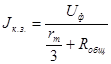  (формула 1), где: (формула 1), где:
Jк.з
. – ток короткого замыкания [А];
Uф
– фазовое напряжение [B];
rm
– сопротивление катушек трансформатора [Ом];
rнзп
– сопротивление нулевого защитного проводника [Ом].
Uф
= 220 В;  Ом (по паспорту) Ом (по паспорту)
 (формула 2), где: (формула 2), где:
 - удельное сопротивление материала проводника [Ом*м]; - удельное сопротивление материала проводника [Ом*м];
l – длина проводника [м];
s – площадь поперечного сечения проводника [мм2
].
 =400 м
; =400 м
;  =150 м
; =150 м
;  =50 м
; =50 м
; 
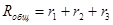
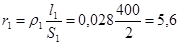
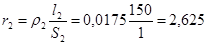
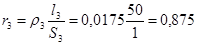 ; ;  9,1 9,1
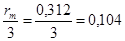
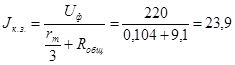
По величине  определим с каким определим с каким  необходимо включить в цепь питания ПЭВМ автомат. необходимо включить в цепь питания ПЭВМ автомат.
р
медь
= 0,0175 Ом*м
 (формула 3), где K – качество автомата. (формула 3), где K – качество автомата.

Отсюда следует, что для отключения ПЭВМ от сети в случае короткого замыкания или других неисправностей в цепь питания ПЭВМ необходимо ставить автомат с Jном
= 8 А.
Во время работы на персональных ЭВМ при прикосновении к любому из элементов оборудования могут возникнуть разрядные токи статического электричества. Вследствие этого происходит электризация пыли и мелких частиц, которые притягивается к экрану. Собравшаяся на экране электризованная пыль ухудшает видимость, а при повышении подвижности воздуха, попадает на лицо и в легкие человека, вызывает заболевания кожи и дыхательных путей.
Особенно электростатический эффект наблюдается у компьютеров, которые находятся в помещении с полами, покрытыми синтетическими коврами.
При повышении напряженности поля Е>15 кВ/м, статическое электричество может вывести из строя компьютер.
Для защиты от статического электричества предусмотрены специальные шнуры питания с встроенным заземлением. Там, где это не используется (отсутствует розетка) необходимо заземлять корпуса оборудования.
Также для защиты от воздействия электрического тока все корпуса оборудования, клавиатура, защелки дисководов и кнопки управления выполнены из изоляционного материала.
Кроме того, для защиты осуществляется:
1. Контурное заземление.
2. Нейтрализация статического электричества.
3. Наличие антистатического пола.
4. Влажная уборка.
5. Проветривание с подвижностью воздуха 0,2 м/с.
4.3
Эргономические требования к рабочим местам ПЭВМ
Производственное освещение тоже заслуживает внимания. Рациональное освещение помещений – один из наиболее важных факторов, от которых зависит эффективность трудовой деятельности человека.
Назначение его состоит в том, чтобы: 1) снижать утомляемость, 2) увеличивать условия зрительной работы, 3) способствовать повышению производительности труда и качества продукции, 4) оказывать благоприятное воздействие на психику, 5) уменьшать уровень травматизма и увеличивать безопасность труда.
К освещению предъявляются следующие требования:
1. В рабочей зоне освещение должно быть в такой мере, чтобы рабочий имел возможность хорошо видеть процесс работы не напрягая зрение и не наклоняясь (менее чем на 0,5 метра до глаз) к объекту.
2. Освещение не должно создавать резких теней, бликов и оказывать слепящее действие. Глаза должны быть защищены от прямых источников света.
3. Спектральный состав света должен быть приближен к естественному свету.
4. Уровень освещенности должен быть достаточен и соответствовать условиям зрительной работы.
5. Уровень освещенности должен обеспечивать равномерность и устойчивость уровня освещенности.
6. Освещение не должно создавать блескости как самих источников света, так и предметов, находящихся в рабочей зоне.
Требования к освещению в вычислительных центрах:
Местное освещение не рекомендуется. Используется общее освещение. Максимальная освещенность 400 лк, блескость менее 15 ед., пульсация менее 10%.
Освещенность на поверхности стола в зоне размещения рабочего документа должна быть 300 – 500 лк. Допускается установка светильников местного освещения для подсветки документов. Местное освещение не должно создавать бликов на поверхности экрана и увеличивать освещенность экрана более 300 лк.
Следует ограничивать прямую блесткость от источников освещения, при этом яркость светящихся поверхностей (окна, светильники и др.), находящихся в поле зрения, не должна быть более 200 кд/ кв. м.
Следует ограничивать неравномерность распределения яркости в поле зрения монитором и ПЭВМ, при этом соотношение яркости между рабочими поверхностями не должно превышать 3:1 – 5:1, а между рабочими поверхностями и поверхностями стен и оборудования 10:1.
Лампы рекомендуется использовать белого света, холодного белого света, наиболее близкие к естественному свету. Мощность ламп 36–40 ВТ, температура 3000–4200 градусов Кельвина, тогда они не дают высокого ультрафиолетового излучения.
Основной поток естественного света должен быть слева. Солнечные лучи и блики не должны попадать в поле зрения работающего с ПЭВМ.
К рабочему месту с ЭВМ также предъявляются требования:
1. Рабочие места с компьютерами должны размещаться таким образом, чтобы расстояние от экрана одного видеомонитора до тыла другого была не менее 2,0 м, а расстояние между боковыми поверхностями видеомониторов – не менее 1,2 м.
2. Экран видеомонитора должен находиться на расстоянии 600 – 700 мм, но не ближе 500.
3. Высота рабочей поверхности стола должна регулироваться в пределах 680–800 мм; при отсутствии такой возможности высота рабочей поверхности стола должна составлять 725 мм.
4. Рабочий стол должен иметь пространство для ног высотой не менее 600 мм, глубиной на уровне колен – не менее 450 мм и на уровне вытянутых ног – не менее 650 мм.
5. Рабочий стул (кресло) должен быть подъемно-поворотным и регулируемым по высоте и углам наклона сиденья и спинки, а так же – расстоянию спинки от переднего края сиденья.
6. Рабочее место должно быть оборудовано подставкой для ног, имеющей ширину не менее 300 мм, глубину не менее 400 мм, регулировку по высоте в пределах до 150 мм и по углу наклона опорной поверхности подставки до 20 градусов; поверхность подставки должна быть рифленой и иметь по переднему краю бортик высотой 10 мм.
7. Рабочее место с персональным компьютером должно быть оснащено легко перемещаемым пюпитром для документов.
8. Площадь на одно рабочее место с ПЭВМ для взрослых пользователей должна составлять не менее 6,0 кв. м., а объем не менее 20,0 куб. м.
9. Для внутренней отделки интерьера помещений с мониторами и ПЭВМ должны использоваться диффузно – отражающиеся материалы с коэффициентом отражения для потолка – 0,7 – 0,8; для стен – 0,5 – 0,6; для пола – 0,3 – 0,5.
Поверхность пола в помещениях эксплуатации мониторов и ПЭВМ должна быть ровной, без выбоин, нескользкой, удобной. Для очистки и для влажной уборки, обладать антистатическими свойствами. Для повышения влажности воздуха в помещениях с компьютерами следует применять увлажнители воздуха, ежедневно заправляемые дистиллированной или прокипяченной питьевой водой. Перед началом и после каждого часа работы помещения должны быть проветрены.
Рекомендуемый микроклимат для помещения с ПЭВМ:
· Температура 19–21 °С
· Относительная влажность воздуха 55–62%
Литература
1. «Реестр Windows XP», Шалин П.А., Специальный справочник – СПб.: Питер, 2005. – 175.: ил.
2. «Linux», Стахнов А.А., СПб.: БХВ-Петеррбург, 2002. – 912 с.: ил.
3. «Linux сервер своими руками», Колисниченко Д.Н. – 3-е изд., перераб. и доп. – СПБ.: Наука и Техника, 2005. – 752 с.: ил.
|